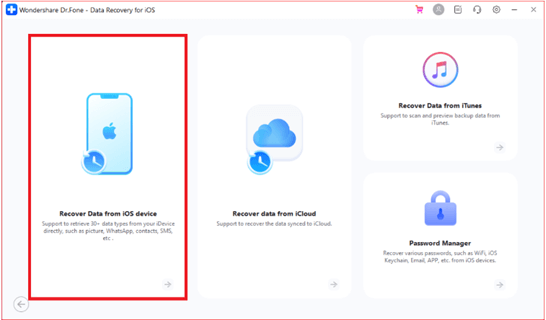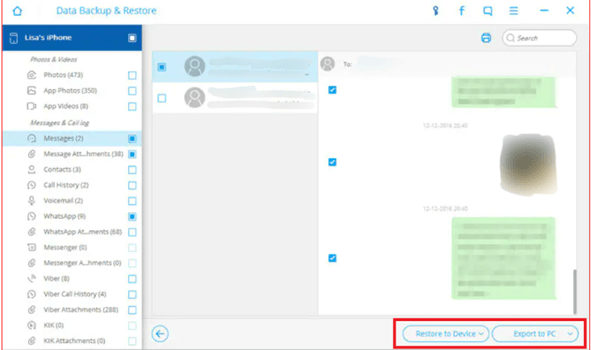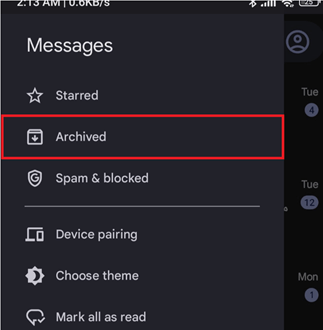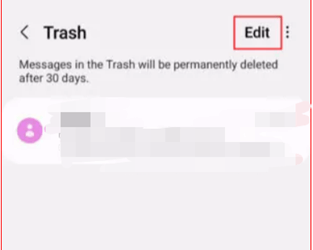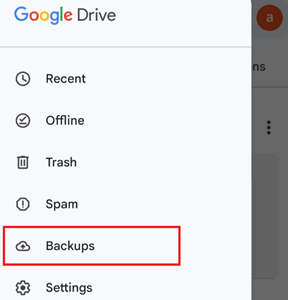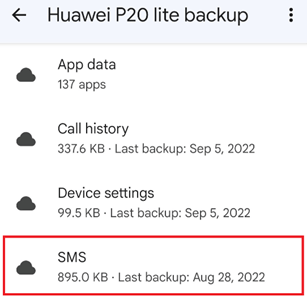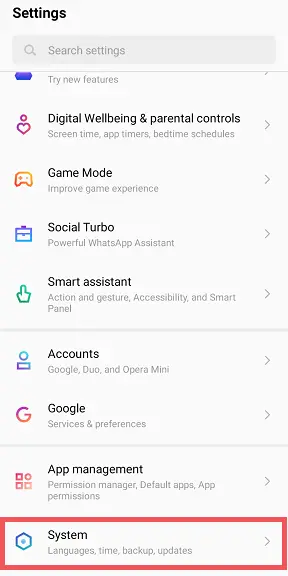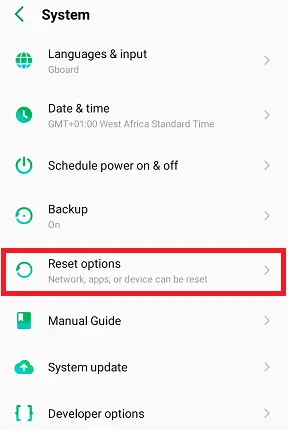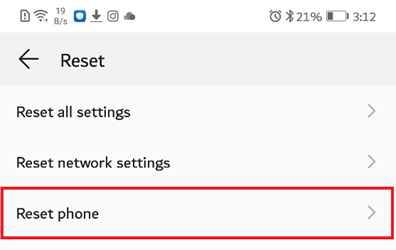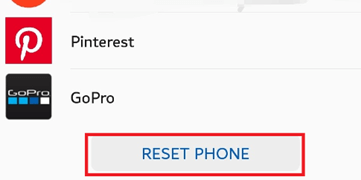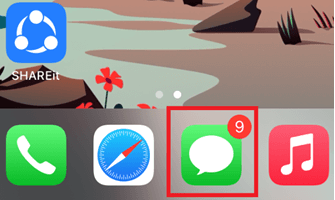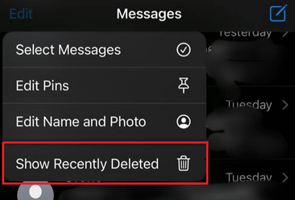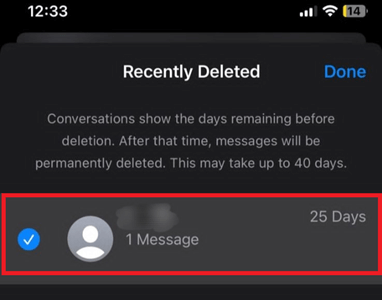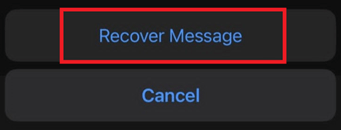如何恢复已删除的短信 Android & iPhone
立即恢复已删除的消息!
输入数据以恢复已删除的消息!
每部手机都有一个短信应用程序,可让您发送短信和彩信。大多数手机上的短信应用程序不允许您恢复已删除的消息。与社交应用程序不同,您将在这些程序上找不到存档或备份选项。一旦消息被删除,就没有人可以恢复它。
以上皆是 Android 和 iOS 已在最近的更新中解决了此问题。Google 消息应用程序 Android 现在有存档文件夹。然而,像三星这样的移动公司却包含自己的应用程序。因此,这些品牌的用户仍然面临这个问题。在本教程中,您将获得在 iPhone 上恢复已删除短信的最佳修复方法, Android. 阅读全文...
如何恢复已删除的短信 Android & iPhone
查看恢复已删除消息应用程序的方法 Android 和 iPhone:
方法1:使用第三方工具检索已删除的聊天
恢复已删除邮件的另一种方法是使用第三方工具。市场上有几种选择,但找到可靠的工具需要时间和精力。以下是两种 最好的恢复工具 承诺提供最优质的服务:
1) Dr.Fone
恢复已删除邮件的最佳方法
Dr.Fone Wondershare 的 是一款完整的软件包。它使您无需技术知识即可成为移动大师。您可以通过几个简单的步骤修复任何问题。还可以使用以下工具恢复最近删除的消息 Dr.Fone. 该软件与 Android 和 iOS。您可以在 Windows 和 Mac PC。
以下步骤将帮助您恢复已删除的邮件 Dr.Fone:
步骤1) 下载 Dr.Fone Data Recovery 网站上的软件。
步骤2) 运行 程序 和去 数据恢复工具 在工具箱下。
步骤3) 选择设备的 操作系统 并连接您的 Android, iPhone或 iPad的 到电脑。
步骤4) 选择 从 iOS 设备恢复数据 选项。
步骤5) 在这里,检查 邮件和附件 框。
请注意: 您也可以恢复其他文件。只需选择文件类型并点击“开始扫描”按钮即可。
步骤6) 查看 已恢复的消息 并保存在 设备 or PC.
免费下载
2) PhoneRescue
最佳短信恢复工具
无论你是否在 iPhone 上丢失了重要信息,或者 Android 设备, PhoneRescue 是最可靠的恢复工具之一。它提供 iOS 和 Android,并且适用于各种系统版本,包括最新版本。PhoneRescue 的突出之处在于它能够恢复已删除的消息,即使没有备份,只需几个步骤即可将其直接还原到您的设备。
以下是使用 PhoneRescue 恢复已删除消息的步骤:
步骤1) 下载并安装 PhoneRescue for iOS 或 PhoneRescue for Android 程序在您的计算机上。
步骤2) 使用 USB 数据线将您的 iPhone 连接到电脑,选择从 iOS 设备恢复,然后单击向右箭头继续。
步骤3) 选择“消息”类别,然后单击“确定”以仅扫描 iPhone 上已删除的消息。
步骤4) 预览并恢复已删除的文本对话。扫描完成后,对话将显示在下方。选择要恢复的对话,然后点击“到电脑”或“到设备”,将其恢复到电脑或 iPhone 上。
免费下载
方法 2:从 Archi继续 Android
Google 消息应用中的存档文件夹可帮助您保持收件箱整洁。它可让您从列表中删除聊天,但不会将其完全删除。您可以依靠它来恢复意外删除的短信。
按照步骤恢复已删除的短信 Android:
步骤1) 访问 消息应用 带有蓝色聊天气泡图标。
步骤2) 点击 三行 在右上角。
步骤3) 转移到 Archived 文件夹。
步骤4) 按住 即时通话 你想恢复。
步骤5) 点击 取消封存 顶部的图标。
对话未存档的消息将出现。它将返回到您的收件箱并根据其时间戳列出。
方法 3:从三星的垃圾文件夹中恢复
作为顶级电子品牌之一,三星在移动市场占有相当大的份额。这家韩国巨头也被称为 OEM(原始设备制造商)。除了硬件设备外,三星还在手机中使用其定制的 UI 皮肤。因此,你不会得到 Android智能设备上的默认 Google Messaging 应用程序。
幸运的是,三星信息应用程序中有一个消息恢复选项。当您故意或无意中删除聊天时,您仍然可以检索聊天。在了解恢复之前,您必须知道垃圾文件夹中的消息仅保留 30 天。此后,它们将永久从您的设备中消失。
按照以下步骤从垃圾箱中检索已删除的短信:
步骤1) 打开 消息应用 您 三星设备 并击中 三个点.
步骤2) 选择 垃圾桶 从下拉菜单中选择。
步骤3) 点击 编辑 选项在顶部。
步骤4) 点击 谈话 并点击 恢复 在底部。
方法 4:从 Google 备份中恢复文本 Android
使用 Google 备份手机可防止数据丢失。无论您是故意丢失数据还是由于某些错误丢失数据,都可以使用此方法恢复所有内容。 Google Drive 最适合恢复已删除的短信 Android 无需应用程序。但是,只有您经常备份设备,它才会起作用。
由于此过程涉及重置您的设备,因此您应确保设备已备份所有消息。下面,您将找到检查和恢复设备备份的分步指南。
确保 Google Drive:
步骤1) Access Google Drive 在您的 Android 电话。
步骤2) 击中 三行 在右上角。
步骤3) 导航到 备份 部分。
步骤4) 下 这个设备,您将看到您的手机。点击您的 手机名称.
步骤5) 定位 短信 并确保它是 的最新. 一旦你确定了, 前进 和 出厂复位.
恢复备份:
步骤1) 启动 个人设置 你的应用程序 Android 电话。
步骤2) 滚动并转到 系统.
步骤3) 点击 重设 部分。
步骤4) 导航到 重置手机 选项。
步骤5) 命中的 重置手机 按钮开始该过程。
方法 5:从 iPhone 上的“显示最近删除”中恢复
随着 iOS 16 更新,Apple 在信息应用中引入了消息恢复功能。iPhone 用户可以在 30 到 40 天内恢复已删除的聊天记录。此后,消息将从设备中永久删除。
以下是在iPhone上查看已删除消息的步骤:
步骤1) 打开iPhone 收件箱 应用程序。
请注意: 确保您位于主页。如果您正在聊天,请点击“返回”返回列表。
步骤2) 击中 编辑 并选择 显示最近删除的.
步骤3) 访问 即时通话 恢复时,点击 恢复 在底部。
步骤4) 点击 恢复邮件 按钮。
方法6:从中恢复已删除的短信 iCloud 备份工具
iPhone 8 以上型号的用户未收到 iOS 16 更新。因此,他们无法享受最新功能,包括“在信息应用中显示最近删除的内容”。在这种情况下,您可以依靠 iCloud 备份。
如果 40 天过去了,消息已从设备中永久删除,您也可以使用此方法。但是,在重置设备之前,请确保 iCloud 有您的消息备份。
检查备份 iCloud:
步骤1) 可选 个人设置 在iPhone或iPad上。
步骤2) 打你的 苹果ID 顶部的个人资料照片。
步骤3) 导航到 iCloud 部分。
步骤4) 向下滚动并 检查切换 旁边 收件箱.
请注意: 确保切换颜色为绿色后,您可以从中恢复已删除的邮件 iCloud.
恢复 iCloud 备份:
步骤1) 在MyCAD中点击 软件更新 设置 > Apple ID > iCloud > iCloud 备份工具.
步骤2) 击中 立即备份 并让该过程完成。它还将允许您恢复 最近删除的邮件 在你的iPhone上。
步骤3) 返回到 主页 的 个人设置 应用程序,并去 常规.
步骤4) 向下滚动并导航至 转移或重置 iPhone.
步骤5) 点击 抹掉所有内容和设置 标签。
步骤6) 点击 继续 并输入手机 码.
请注意: 它可能会开始上传数据到 iCloud。您可以跳过它,因为您已经备份了。
步骤7) 输入您的 Apple ID密码 关闭激活码。
步骤8) 选择 擦除iPhone 开始重启。
当您的 iPhone 重新启动时,它会建议您恢复备份。您可以按照说明操作,然后 iCloud 证书。
方法7:使用以下方法检索iPhone短信 iTunes
iPhone 用户无需付费即可恢复已删除的短信 iCloud 备份。 iTunes 是另一个可用选项,可让您备份数据。使用此方法,您可以随时取回您的邮件。
以下是在 iPhone 上恢复已删除邮件的步骤 iTunes:
步骤1) 连接您的 iPhone到PC 并运行 iTunes 程序。
步骤2) 击中 立即备份 更新旧文件。
步骤3) 点击 恢复备份 按钮。
可能会弹出一个对话框,要求您关闭“查找”功能。按照屏幕上的说明开始恢复已删除的文本。
方法8:从运营商处取回已删除的短信
最后,如果上述解决方案都不适合您,请联系您的服务提供商以获取已删除的消息。您的运营商没有必要保存您的数据,但尝试一下并不会花费太多精力。致电客户服务部门并寻求他们的帮助。您可能需要提供一些文件进行验证。这个过程可能很耗时,但它是一种有效的解决方案。
附加提示:避免永久丢失短信
虽然给出的解决方案可确保您不会丢失消息,但为了将来的方便,请采取这些预防措施。
- 不要删除你的信息, Archi拥有它们。
- 始终备份您的短信 Google Drive, iCloud或 iTunes.
- 使用第三方应用程序发送消息以确保数据安全。